Partnerzonen
06.12.2013, 16:52 Uhr
Microsoft Visio für Business Intelligence nutzen
So gut wie jeder Office Anwender im Unternehmen kennt Visio oder lernt es irgendwann kennen. Dabei fällt früher oder später der Begriff «Maltool» oder «Malwerkzeug». Manch einer «malt» mit Visio dann seine Netzwerkdiagramme, Organigramme etc. Dabei könnte man mit dem Begriff «Malwerkzeug» Visio kaum mehr unrecht tun – denn wenn Visio genau eines NICHT ist, dann das: ein Malwerkzeug.
Tatsächlich kann jedes einfache Malprogramm mehr als Visio in Bezug auf Malen und Zeichnen. Nein – das, was man mit Visio erstellt, ist genau genommen überhaupt keine Zeichnung, denn diese zielt ja darauf ab, einen Aspekt der Realität möglichst gut bzw. detailliert abzubilden. Wer sich jedoch einmal die Darstellungen von Visio ansieht, dem fällt schnell auf, dass diese mit der Realität so gar nichts zu tun haben.
In jeder Organisation gibt es Darstellungen, bei denen es genau genommen überhaupt nicht um das Aussehen geht, sondern viel mehr um Daten und Datenzusammenhänge. Der Unterschied zur Zeichnung ist darüber hinaus auch, dass diese Darstellungen höchst standardisiert sind und man schon vom «Hören» her weiß, worum es geht. Wenn der Begriff Organigramm fällt, dann überlegt sicher auch niemand, was das denn nun sein könnte. Der Grund ist, dass diese Darstellungen höchst vereinheitlicht sind und überall gleich aufgebaut werden. Ein Organigramm beispielsweise läuft immer von oben nach unten, besteht aus Kästchen und zeigt die hierarchische Struktur einer Organisation – davon weicht in der Regel niemand ab.
Diese Darstellungen (zu denen auch Netzwerk- oder Flussabbildungen gehören) bezeichnet man als Diagramme. Bei diesen geht es um bestimmte Aspekte oder Datenzustände – nicht jedoch um die Präzision der Darstellung. Und genau das ist Visio: ein Diagrammtool. Somit vermisst man bei Visio vieles, was jedes «Zeichenprogramm» hat, weil es eben für Diagramme gedacht ist.
Denkt man nun an BI(Business Intelligence) -Szenarien, also eine Darstellung, die mir in wenigen Augenblicken hilft, geschäftskritische Entscheidungen zu fällen, so liegt es nahe, hier Visio einzusetzen. Dies insbesondere, weil diese Darstellungen ebenso höchst standardisiert sind, und es auf die Hervorhebung oder Visualisierung von bestimmten Daten bzw. Datenzuständen geht, weniger um komplexe Abbildungen. Visio ist also ein einfaches und dennoch mächtiges BI-Tool aus dem Hause Microsoft – eigentlich aber ein allgemeines Diagrammtool, das eben «noch nebenbei» für BI-Zwecke genutzt werden kann.
Diagramme: die Power von Visio
Geschäftsdiagramme sind also Darstellungen, bei denen es darum geht in wenigen Augenblicken einen Sachverhallt dazustellen und Daten und Datenzusammenhänge abzubilden. Damit Visio diese Aufgabe erfüllen kann, fehlt noch eine Komponente: die Daten. Visio-Diagramme unterscheiden sich von Zeichnungen auch dadurch, dass Visio-Dateien/Diagramme die Fähigkeit haben, die Daten direkt in das Diagramm mit hineinzuladen anstatt diese «hineinmalen» zu müssen. Die Komponenten von Visio, aus denen Diagramme entstehen - die Shapes (alles auf einem Visio-Diagramm-Blatt heißt «Shape») – haben sogenannte Container, in denen man eine nahezu beliebige Menge von Daten aufnehmen kann. Visio-Diagramme sind also immer auch datengestützte Diagramme. Shapes sind gewissermaßen «optische Container» für Daten und Datenpakete. Bei einem Netzwerk-Server-Shape wäre diese Datenmenge beispielsweise bestehend aus: Inventarnummer, IP-Adresse, Hauptspeicher, Festplattenkapazität etc. Je nach Diagrammart und Anwendungsgebiet variiert diese Menge – und deswegen ist es auch sehr einfach, die Datenstruktur in Visio nach Bedarf anzupassen.
Datengestützte Diagramme: die Grundlage jeder BI
Die Daten und deren Struktur sind also diagrammspezifisch und anpassbar. Jedoch hilft es mir wenig, wenn der Aufbau und die Pflege des Diagramms sehr viel Zeit in Anspruch nimmt – soll doch das Diagramm nicht der Hauptzweck meiner Arbeit sein, sondern eine unterstützende Komponente, damit ich meine Arbeit schneller erledigen kann. Besonders hinderlich und fehleranfällig ist die Datenpflege im Diagramm, also das Eintragen und Ändern. Damit dies für den Anwender einfach bleibt, bietet Visio seit der Version 2007, Edition Professional, den Datenverbindungsassistenten. Eine Software-Komponente, welche die Daten aus nahezu jeder beliebigen strukturierten Datenquelle in Visio-Shapes übertragen kann. Dabei ist der Prozess ein rein lesender Prozess in Bezug auf die Datenquelle, es besteht also keine Gefahr, die Datenquelle zu kompromittieren.
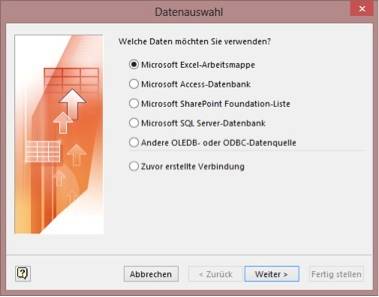
Visio unterstützt folgende Datenquellen «out of the box»:
Man sieht deutlich, dass hier so ziemlich alles, was sich «strukturierte Datenquelle» nennt, enthalten ist - stehen doch über ODBC und OLE DB auch alle nicht direkt unterstützten Datenquellen zur Verfügung.
Ist das Shape (per Drag & Drop) dann mit einem Datensatz verknüpft, so ist die erste große Hürde genommen: Das Diagramm ist da und die Daten sind in der Container-Komponente enthalten.
Dies hilft jedoch für BI-Aufgaben noch recht wenig, da ja oftmals nicht die originären bzw. Rohdaten interessant sind. Vielmehr möchte man Trends, Gruppierungen oder «Ausreißer» erkennen und auf einen Blick identifizieren, um bei Bedarf sofort Maßnahmen ergreifen zu können.
Datenvisualisierung und - interpretation: Die Datengrafiken
Die Professional Edition von Visio 2007 (und neuere Versionen) enthält Datengrafiken. Das sind Visualisierungs- und Interpretationsregeln, die an beliebige Shapes angewendet werden können und einmal zentral definiert werden.
Jede Datengrafik benötigt zwei Dinge: das Datenfeld, welches ausgewertet werden soll und die Interpretationsart. Folgende Interpretationskategorien stehen zur Verfügung:
- Text: Hier wird nicht interpretiert, vielmehr wird der Wert als Wert angezeigt (Label)
- Datenbalken: Bei Zahlenwerten kann in einem Datenbalken (z. B. einem Thermometer) der Wert auf einer Skala zwischen Minimum und Maximum dargestellt werden
- Satz von Icons: Hier wird einem Wert oder Wertebereich ein Icon zugewiesen
- Farbe nach Wert: Für einen konkreten Wert wird eine bestimmte Füllfarbe zugewiesen
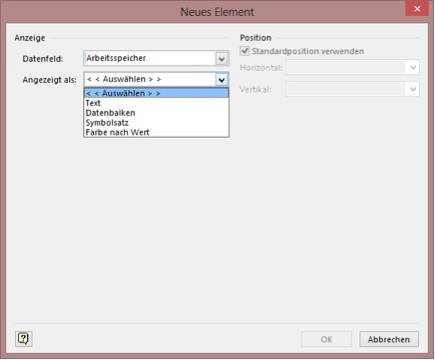
Datengrafiken in Visio – die Kategorien
Wendet man eine Datengrafik auf ein Shape an – dabei kann ein Shape bei mehreren Datenfeldern durchaus mehrere Datengrafiken haben – so erscheint die Datengrafik um das Shape herum, bzw. färbt bei der letzteren das gesamte Shape entsprechend.
Vom Diagramm zur BI-Grundlage
Das so erstellte, datengebundene und mit Datengrafiken erweiterte Diagramm ist somit schon die BI-Grundlage. Erlaubt es doch, auf einen Blick die kritischen Werte (z. B. als Icon dargestellt.) zu erkennen, bzw. bei der Häufung von Icons auch Trends zu erkennen.
«Ein Blick sagt mehr als 1000 Worte» ist der Slogan von Visio, aber auch eine sehr treffende Bezeichnung für BI-Anforderungen.
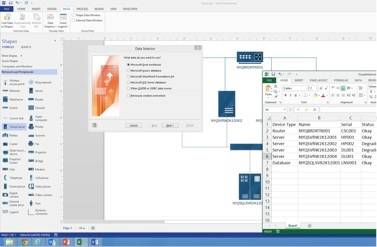
Vom Diagramm zur Entscheidungsgrundlage: Publikation in Visio Services
Nun hat man ein datengestütztes Diagramm und möchte dieses zur Arbeits- und Entscheidungs-grundlage für einen größeren Kreis von Anwendern machen. Die auf den ersten Blick einfachste Option wäre, den Anwendern die Datei zu geben. Das ist jedoch oftmals wenig sinnvoll. Zum einen haben die Anwender (auch teils gewollt) keinen direkten Zugriff auf die Datenquelle, zum anderen möchte man die Datei auch nicht im Original herausgeben, da somit Manipulationen möglich wären und zum Dritten hat nicht jeder Anwender zwangsläufig Visio auf seinem PC installiert. Ein Export der Visio-Datei in Standard-Graphikformate oder HTML ist oft auch nicht sinnvoll, da diese statisch sind und somit immer nur eine Momentaufnahme zeigen.
Mit SharePoint bringt Microsoft seit Version 2010 und Edition Enterprise eine Komponente mit, die diese Probleme alle löst: Visio Services.
Visio Services ist ein Bestandteil von SharePoint Enterprise und ermöglich die Publikation von Visio-Dateien nach SharePoint. Technisch wird die die Visio-Datei dabei einfach in einer SharePoint-Dokumentbibliothek gespeichert. Die Anzeige für den «normalen» Anwender erfolgt dann in einem speziellen SharePoint-Webpart, dem Visio-Web-Access Webpart. Dieser kann die Visio-Datei im Browser ohne Zusatzkomponenten anzeigen und dem Anwender nur mit Anzeigerecht bereitstellen. Dabei ist die Anzeige kein Export: Der Anwender sieht die Originaldatei, kann sie aber nicht verändern.
Wichtiger Unterschied zu einem normalen Viewer ist, dass die Visio Services die Datenverbindung zur Datenquelle in der Visio-Datei auswerten können und die Daten im Diagramm aktualisieren können – on the fly. Die Diagramme im Portal sind also immer datenaktuell und die Datengrafiken werden auch live aktualisiert.
Solche Diagramme und Visualisierungen lassen sich also erzeugen ohne eine einzige Zeile Code geschrieben zu haben – was gerade in Zeiten sich dauernd ändernder Anforderungen ein großer Pluspunkt ist. Der Anwender, der die Darstellungen erzeugt, muss ebenso wenig Programmierer sein wie der Endanwender – der erstere muss nur mit Visio umgehen können.
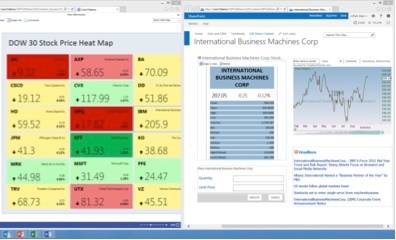
Beispielhafte Visualisierung im Visio Web Access Webpart
Kommentare
Es sind keine Kommentare vorhanden.





